Como usar o Google Assistente no iPhone
O que saber
- Baixar e instalar Google Assistant na App Store. Siga as instruções para configurar e personalizar o aplicativo.
- Para ativar "Hey Siri, Hey Google", abra o aplicativo Shortcuts e toque em Adicionar (sinal de mais)> Adicionar ação em seguida, pesquise e toque em Assistente.
- Então, toque Ok Google e adicione o atalho Ok Google. Você poderá dizer "Hey Siri, Hey Google" para interagir com o Assistente.
Este artigo explica como adicionar Google Assistant ao seu iPhone na parte superior da Siri, para que você possa acessar o Google Assistente dizendo: “Ei Siri, Ei Google”. As instruções neste artigo funcionam para iOS 12 e posterior.
Instale e configure o aplicativo Google Assistant
Antes de começarmos, verifique se o Siri está habilitado em seu telefone. Na maioria dos casos, o Siri está ativado por padrão, mas se você precisar ativá-lo, abra Definições > Siri e Pesquisa e, em seguida, ative o Ouça “Hey Siri” controle deslizante.
-
Abra o Loja de aplicativos no seu iPhone e procure por Google Assistant, então toque Pegue > Instalar. Digite seu ID Apple, se solicitado.
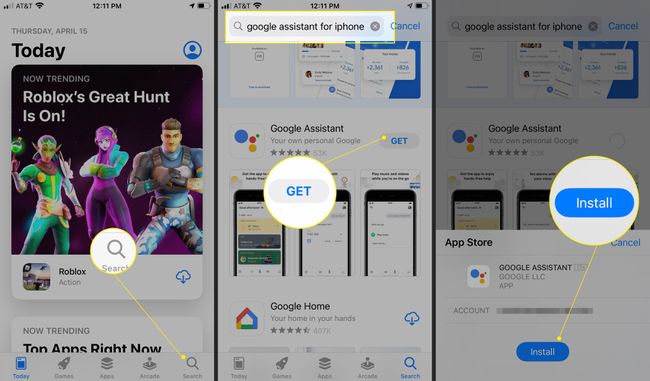
Abra o Google Assistant aplicativo e faça login ou continue com uma conta do Google. Você verá uma mensagem sobre o Google Partners trabalhando com o seu Assistente. Tocar Prosseguir.
-
Você verá uma solicitação para permitir que o Assistente envie notificações para você. Escolha qualquer um Permitir ou Não permitir.
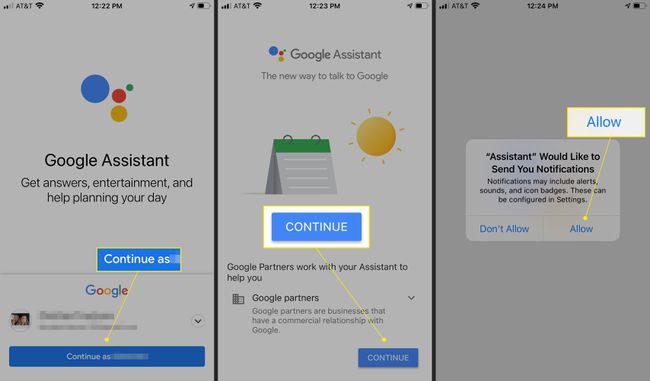
Quando solicitado, certifique-se de permitir que o Google Assistente acesse seu microfone para que o sistema possa reconhecer suas solicitações faladas.
-
Na página inicial do aplicativo, toque em sua imagem de perfil ou ícone para definir configurações adicionais. Por exemplo, toque em Vocês para personalizar informações pessoais, toque Dispositivos para gerenciar ou adicionar dispositivos e toque em Voz do Assistente para escolher uma voz.
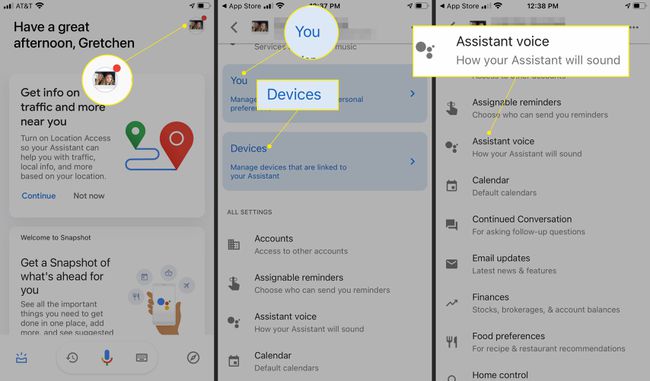
Ative 'Ei Siri, Ei Google'
Em seguida, ative uma frase de atalho do Siri que permite abrir o aplicativo Google Assistant com essa frase.
Abra o aplicativo Shortcuts no seu iPhone e toque no sinal de mais (+).
Tocar Adicionar ação.
-
Procurar Assistente, então toque Assistente debaixo Apps.
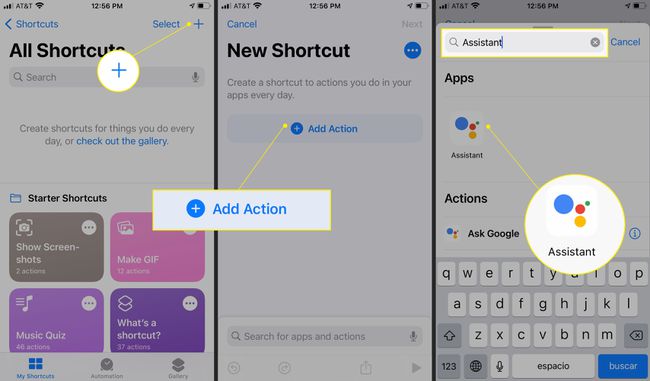
Tocar Ok Google.
Ativar Mostrar ao executar e então toque Próximo.
-
Modelo Ok Google como o nome do seu atalho e toque em Feito.
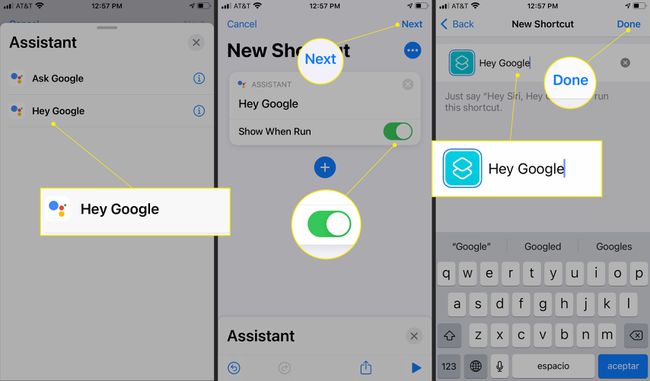
-
Seu novo atalho Ok Google agora aparece na tela de atalho. Para usá-lo, diga: "Alô siri," seguido pela "Ok Google. "Você verá uma mensagem que diz:"O que você quer perguntar ao Google? "O aplicativo Google Assistente será iniciado com a resposta à sua consulta.
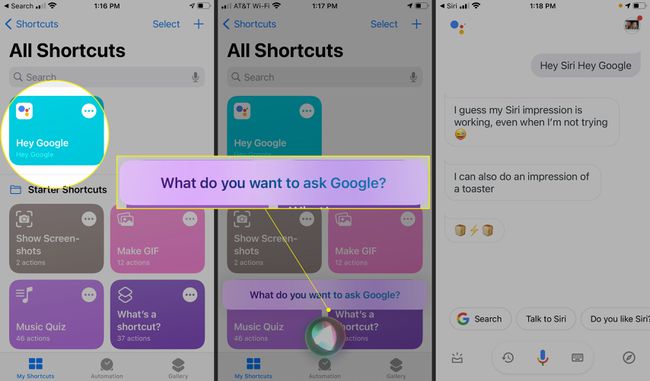
O que você pode perguntar ao Google Assistente no iPhone
No app Google Assistente, toque no ícone de microfone para falar com o aplicativo ou toque no ícone do teclado e digite sua pergunta. Quando você inicia o aplicativo com um comando falado “Ei, Siri, Key Google”, o Assistente escuta sua solicitação por padrão.
No canto inferior direito, toque no ícone de bússola para ver e pesquisar possíveis ações do Google Assistente. Ou pergunte ao Assistente, “O que o Google Assistente pode fazer?”
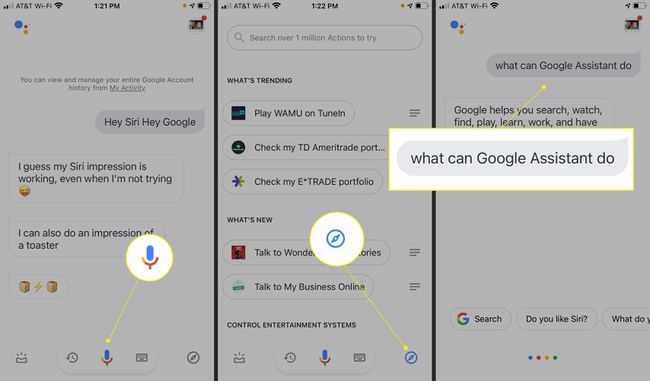
Faça com que o Google Assistente encontre seu telefone
Notavelmente, o Google Assistente pode ajudá-lo a encontrar seu iPhone perdido. Diga: "Ok Google, encontre meu telefone" para qualquer dispositivo habilitado para Google Home, como um smart display ou alto-falante Nest inteligente. Seu iPhone emitirá um som personalizado mesmo se estiver no modo silencioso. Para ativar esse recurso, você precisará acessar o aplicativo Google Home e optar por aceitar notificações.
Configurar Rotinas
O Google Assistente também funciona com qualquer dispositivo Google Home que você configurou. No app Assistant, controle dispositivos específicos ou configure rotinas para acionar várias ações ao mesmo tempo com um único comando.
Por exemplo, configure uma rotina de nascer ou pôr do sol para seus dispositivos Google Home, como acender as luzes da sala ao pôr do sol.
Abra o app Google Assistente e toque na imagem ou ícone do seu perfil.
-
Tocar Rotinas > Novo.
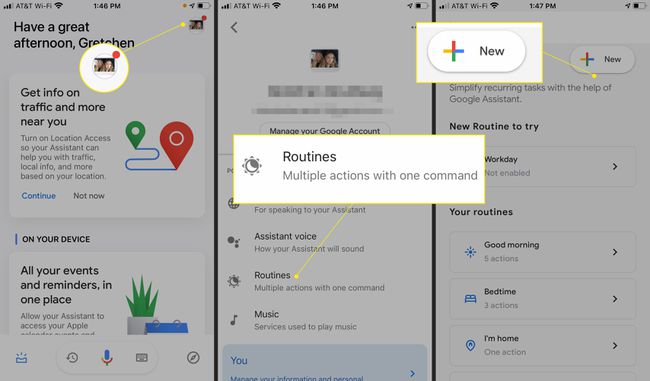
-
Tocar Adicionar iniciador, então toque nascer do sol pôr do sol. A partir daí, personalize seus horários e ações.
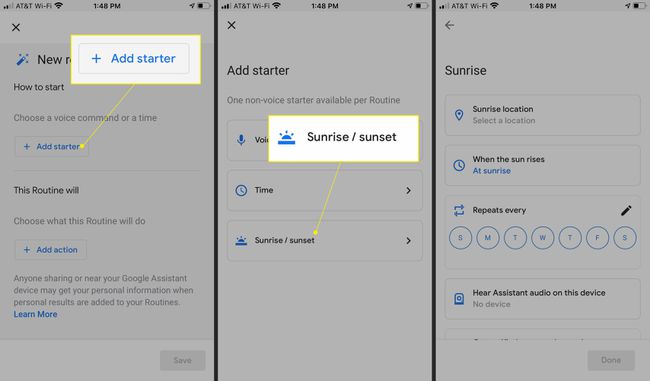
Mais recursos do Google Assistant
Abra outros aplicativos do Google, como Gmail, calendário do Google, e Google Maps, de dentro do Google Assistente (se você tiver esses aplicativos no seu iPhone). Peça ao Assistente para falar as últimas notícias ou previsão do tempo, realizar cálculos básicos ou tocar música.
Obviamente, o Google Assistente é excelente em realizar pesquisas por voz no Google. Assim, placares esportivos, receitas, restaurantes próximos, lojas ou qualquer pesquisa que você possa digitar normalmente podem ser pesquisados com uma solicitação falada.
